Vyhledání adresy MAC síťové karty v systému Windows pomocí nástroje příkazového řádku CMD
Resumen: Rychle identifikujte adresu MAC síťového adaptéru v systému Windows. Prozkoumejte metody příkazového řádku a ipconfig a vyhledejte jedinečný identifikátor pro správu sítě.
Este artículo se aplica a
Este artículo no se aplica a
Síntomas
V tomto článku je popsáno, jak vyhledat adresu MAC (Media Access Control) síťového adaptéru v systému Windows.
Obsah:
- Adresa Media Access Control
- Vyhledání adresy MAC síťového adaptéru v systému Windows
- Často kladené dotazy
Adresa Media Access Control
Síťový adaptér, nazývaný také Network Interface Card nebo NIC, je vybaven jedinečným identifikátorem známým jako adresa Media Access Control (MAC). Směrovače a přepínače jej používají k řízení přístupu k síti. Zjištění adresy MAC síťového adaptéru v systému Windows může být užitečné v mnoha situacích. V tomto článku jsou popsány pokyny, jak to provést.
Vyhledání adresy MAC síťové karty v systému Windows
Chcete-li vyhledat adresu MAC síťového adaptéru v systému Windows, postupujte takto:
- Spusťte příkazový řádek. (Klikněte na tlačítko Start, zadejte příkaz CMD, klikněte pravým tlačítkem myši na CMD.exe v nabídce a klikněte na příkaz Spustit jako správce.)
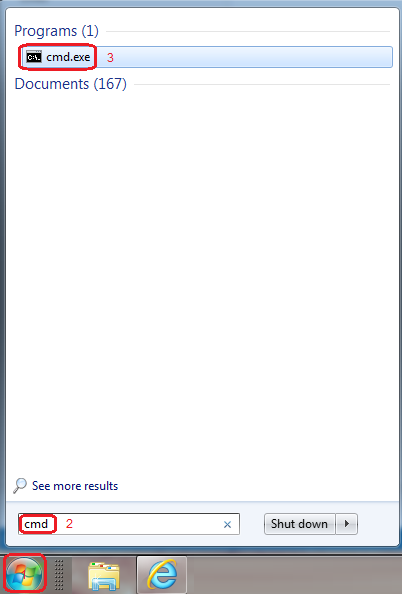
Obrázek 1: Okno CMD - Na příkazovém řádku v okně open command: Zadejte příkaz getmac /v Adresa MAC označená jako "Fyzická adresa" se zobrazí ve tvaru xx-xx-xx-xx-xx-xx-xx:
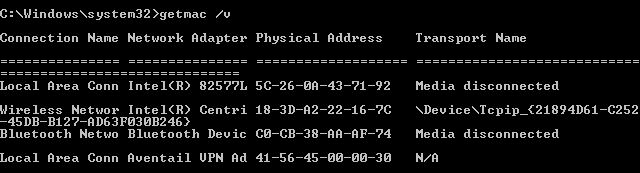
Obrázek 2: Příkaz CMD getmac /v - Adresu MAC síťové karty je také možné určit příkazem ipconfig /all . Což také vrátí velké množství dalších informací:
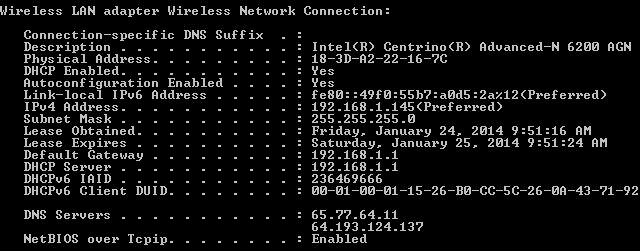
Obrázek 3: Příkaz CMD ipconfig /all - Po dokončení zadejte příkaz Exit a stisknutím klávesy enter zavřete okno.
Často kladené dotazy
- Dotaz: Jak zjistím adresu MAC své síťové karty?
Odpověď: Pokyny naleznete v části Adresa pro řízení přístupu k médiím . - Dotaz: Jaká je MAC adresa v síti?
Odpověď: MAC adresa je jedinečná sada 12 alfanumerických znaků, které se používají k identifikaci jednotlivých elektronických zařízení v síti. - Dotaz: Má každá síťová karta svou vlastní MAC adresu?
Odpověď: Ano, každá síťová karta má vlastní adresu MAC. - Dotaz: Jaká je velikost adresy MAC síťové karty?
Odpověď: Adresa MAC se skládá ze 48bitů nebo 12 alfanumerických znaků vyjádřených v hexadecimálním formátu. - Dotaz: Jak najdu adresu NIC MAC pomocí CMD?
Odpověď: Pokyny naleznete v části Adresa pro řízení přístupu k médiím . - Dotaz: Jaký je rozdíl mezi síťovou kartou a adresou MAC?
Odpověď: Síťová karta je hardwarové zařízení, které je rozhraním mezi počítačem nebo síťovým zařízením a samotnou sítí. Adresa MAC jednoznačně identifikuje síťovou kartu v síti.
POZNÁMKA: Mnoho systémů má kabelová i bezdrátová síťová rozhraní a každý síťový adaptér má jedinečnou adresu MAC. Poznamenejte si adresy všech adaptérů v systému. Adresa MAC je také vázána na síťovou kartu. Při výměně síťového adaptéru se změní.
Užitečné odkazy
- Podrobné pokyny, jak pomocí webu podpory společnosti Dell identifikovat a nainstalovat ovladače pro počítač Dell.
- Pokud výše uvedené kroky problém nevyřeší, požádejte o pomoc technickou podporu společnosti Dell
Causa
-
Resolución
-
Productos afectados
ServersPropiedades del artículo
Número del artículo: 000123355
Tipo de artículo: Solution
Última modificación: 16 may. 2024
Versión: 8
Encuentre respuestas a sus preguntas de otros usuarios de Dell
Servicios de soporte
Compruebe si el dispositivo está cubierto por los servicios de soporte.